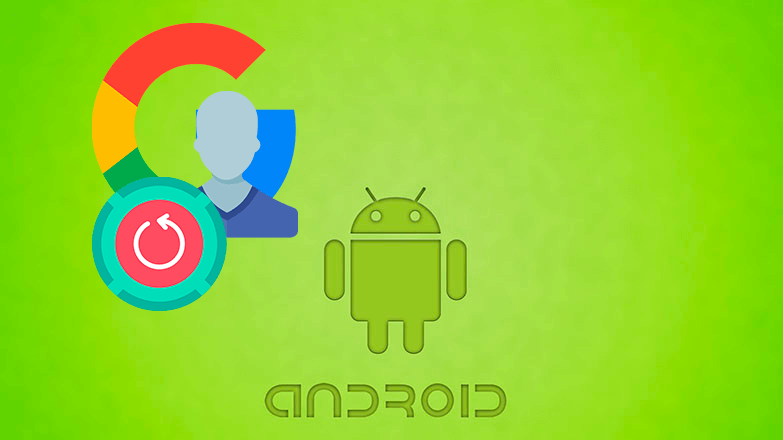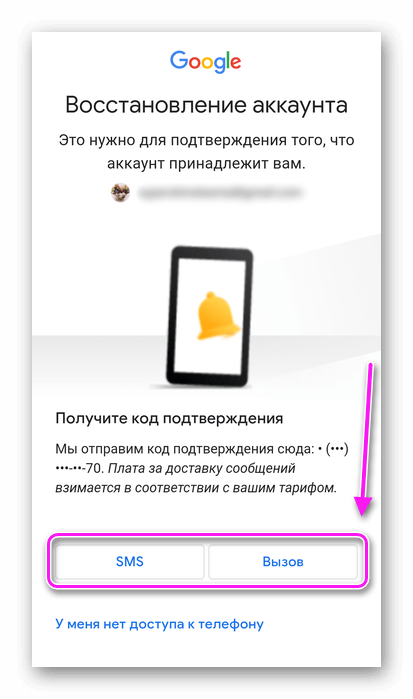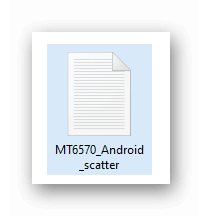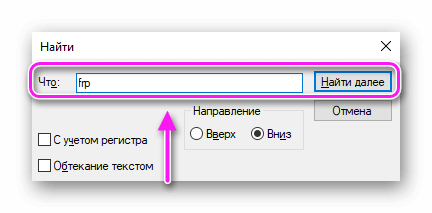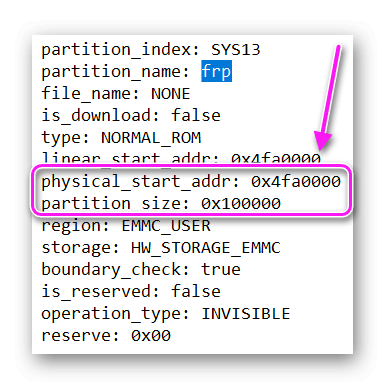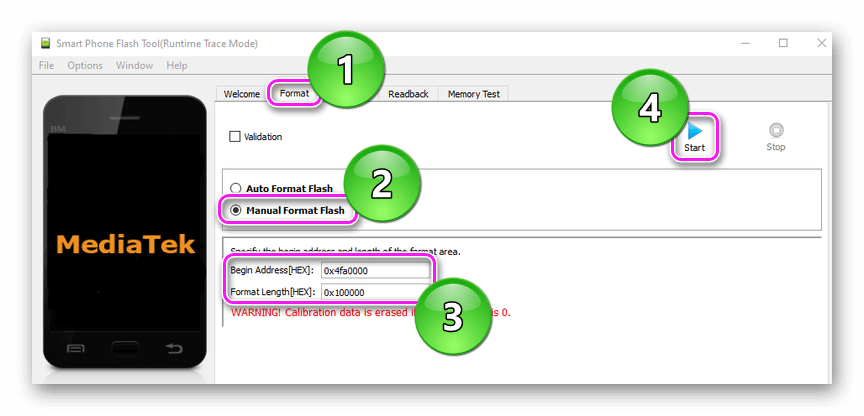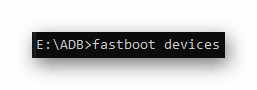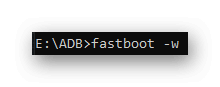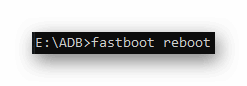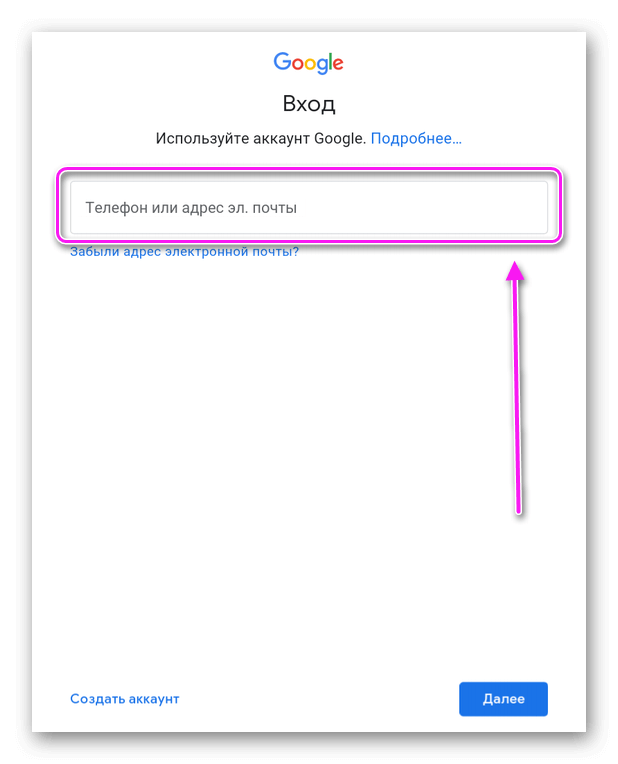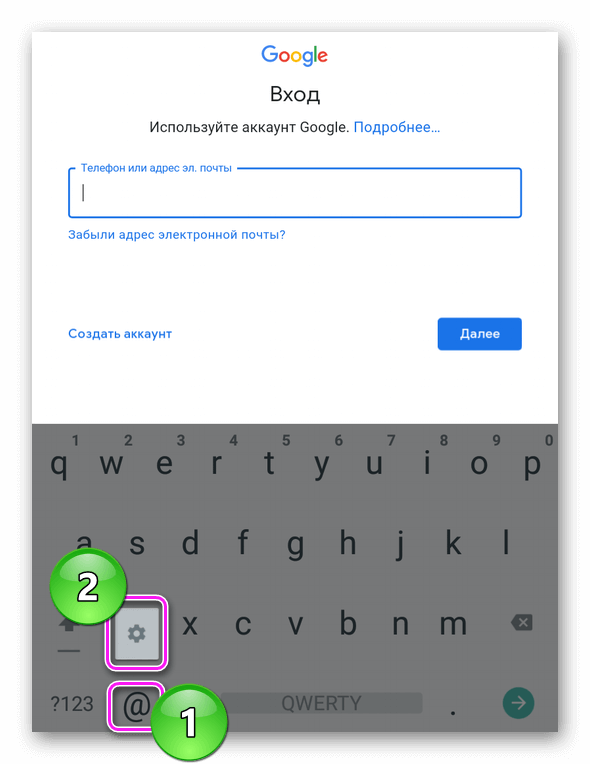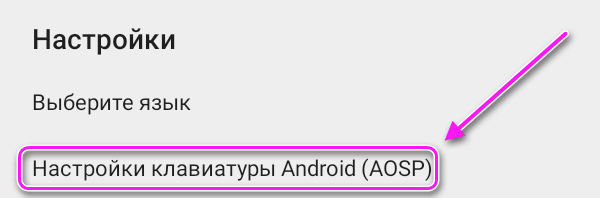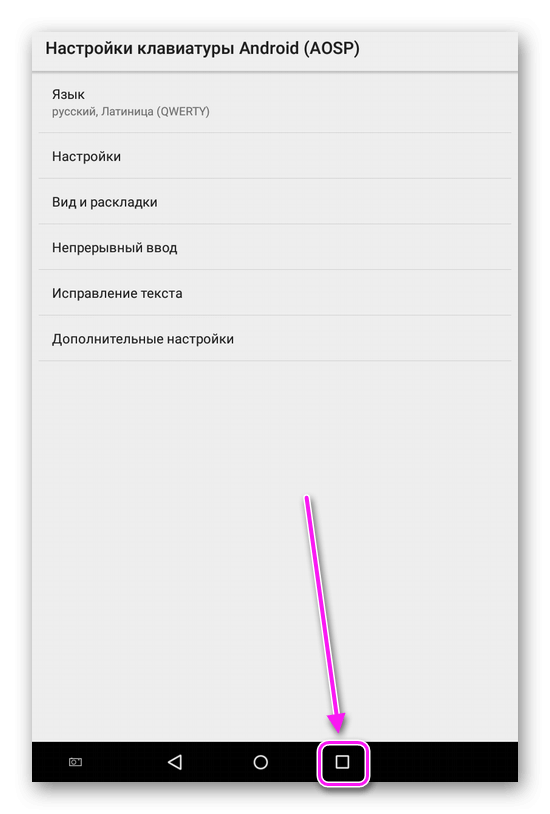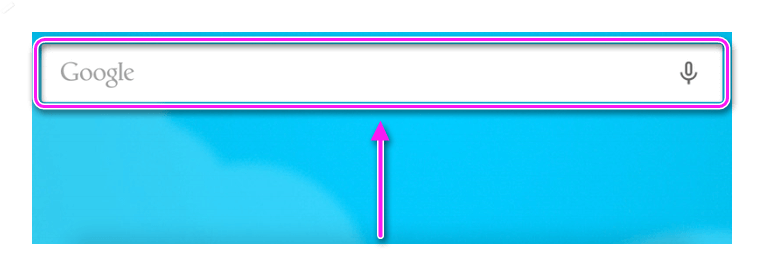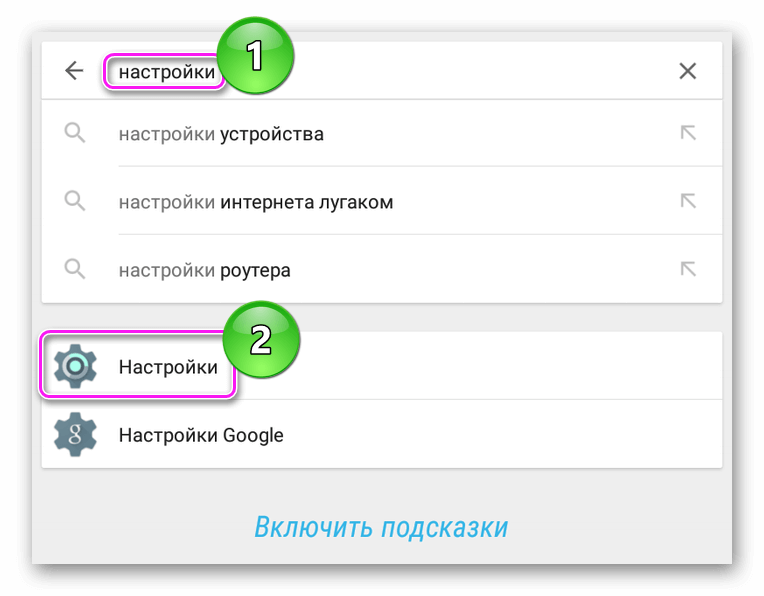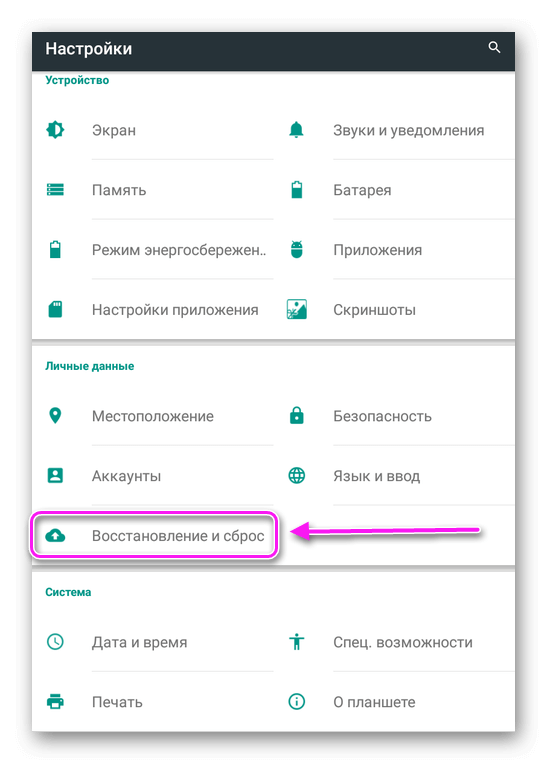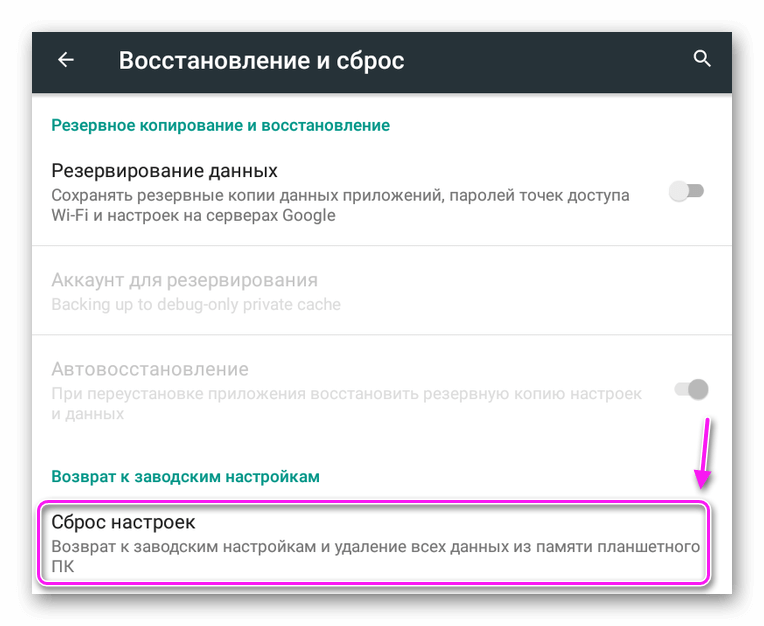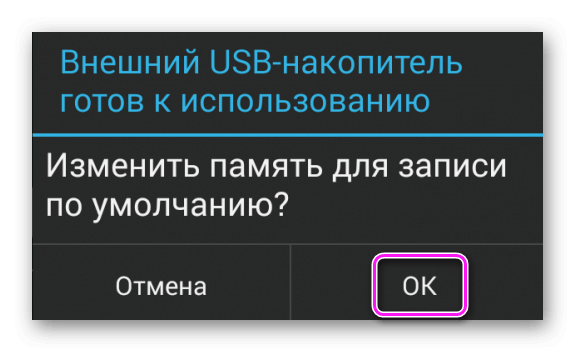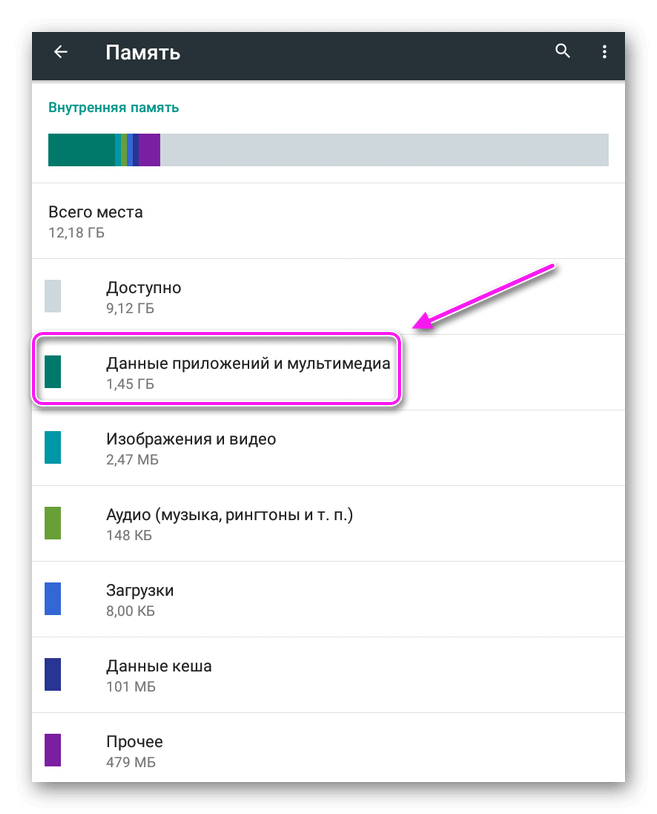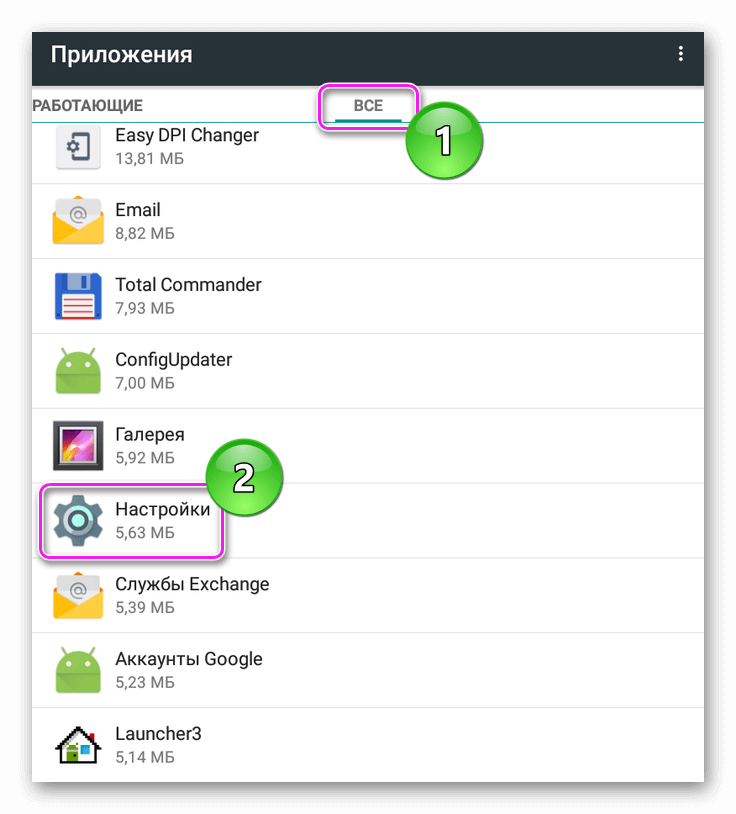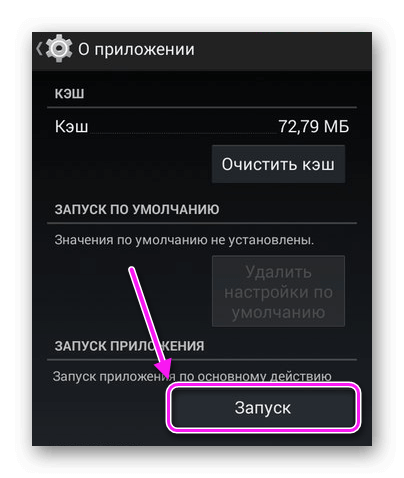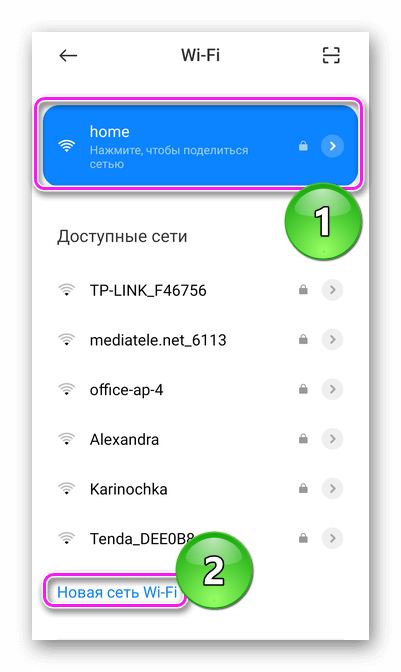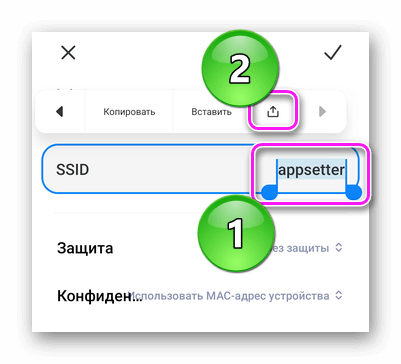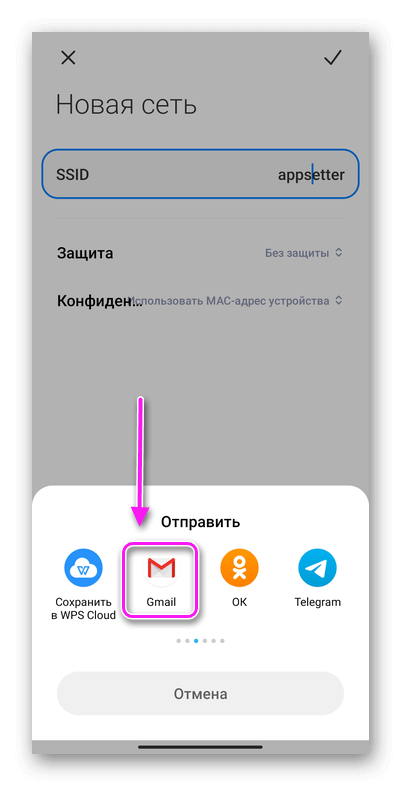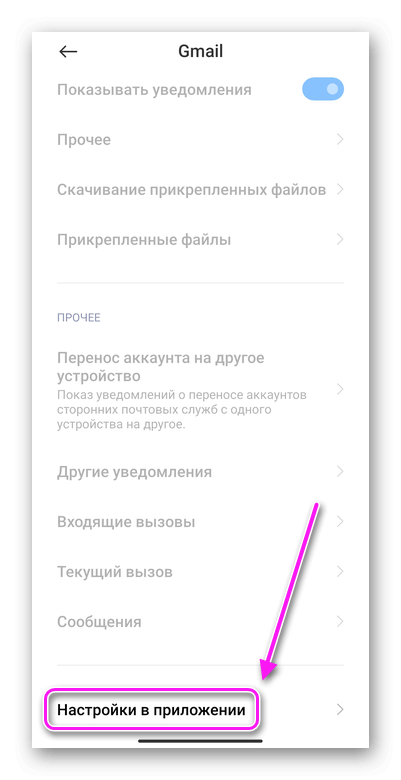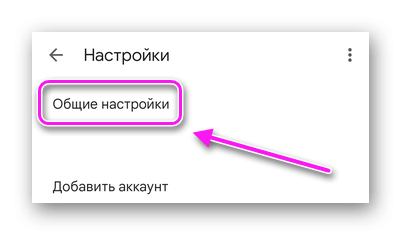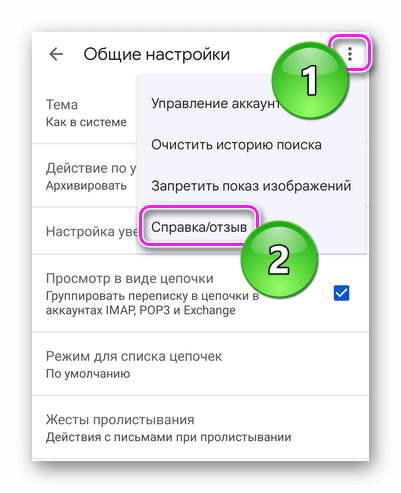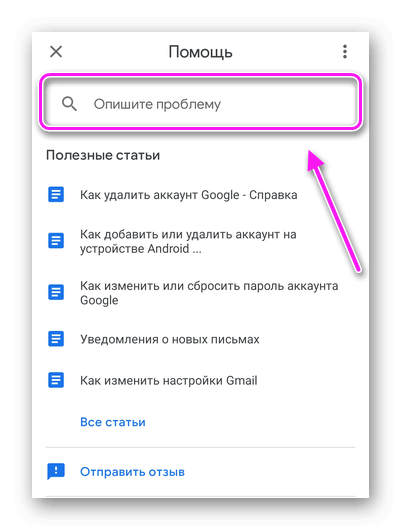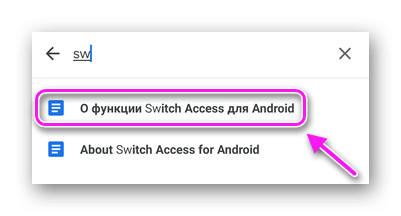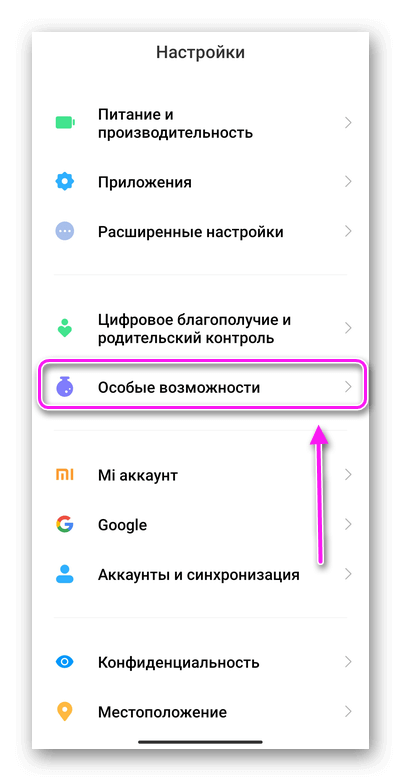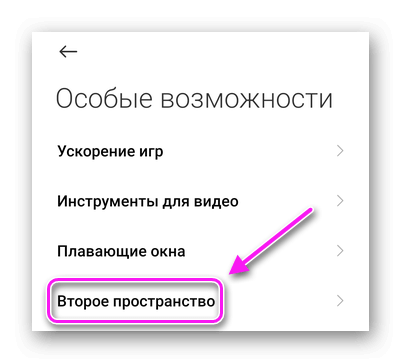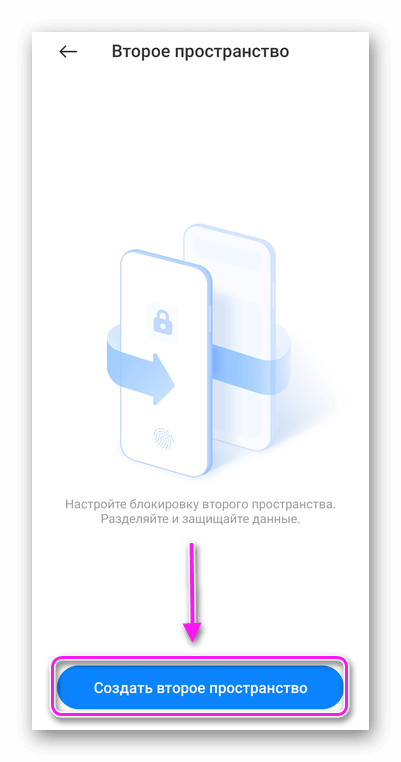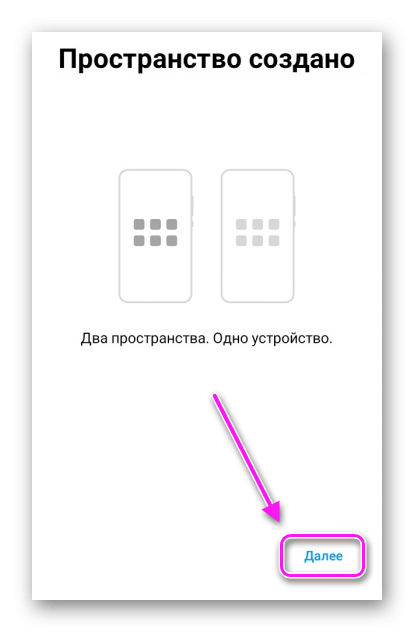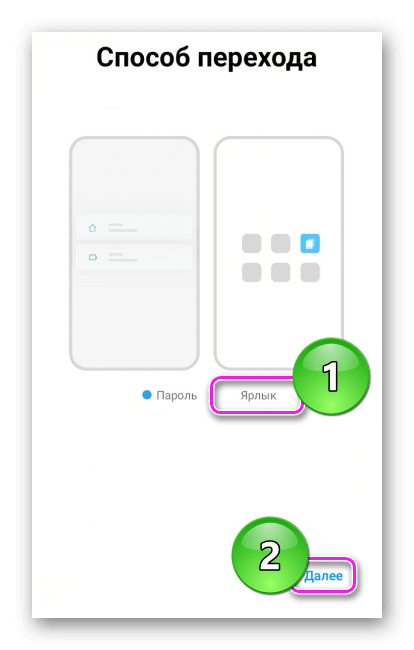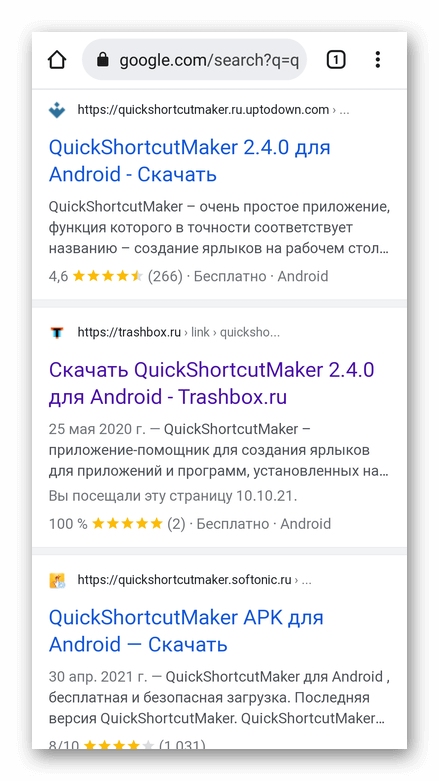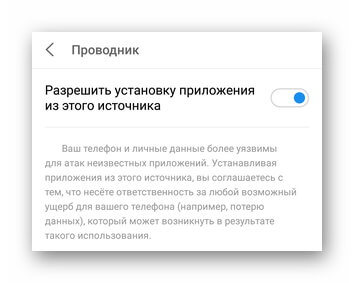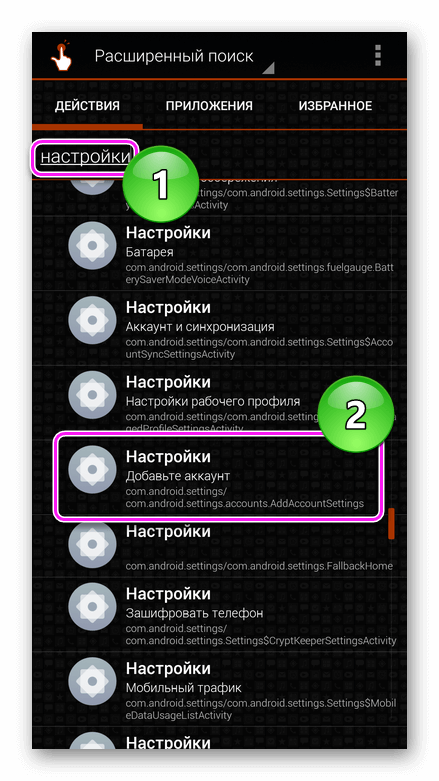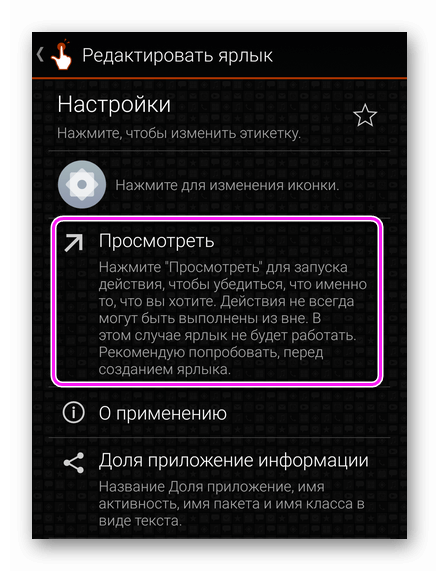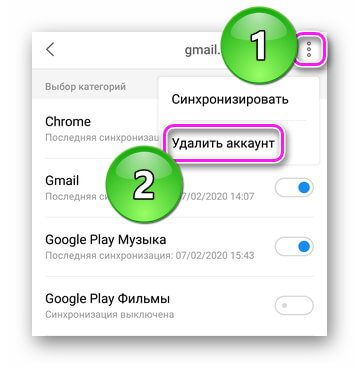Factory Reset Protection: новый механизм от краж персональных данных в Android
Factory Reset Protection (FRP) — это новый метод защиты, который был разработан для того чтоб сохранить ваши данные в безопасности, который можно использовать для защиты вашего устройства и информации, включая блокировку экрана и шифрование данных, если ваш телефон потерян или украден. Начиная с Android Lollipop, FRP является «стандартной» опцией в устройствах большинства производителей.
Если FRP активирован на вашем устройстве, то это предотвращает использование устройства после сброса заводских настроек, пока вы не войдете в систему с использованием ранее введенного на устройстве имени пользователя и пароля Google аккаунта.
Как работает FRP?
Когда вы выполняете сброс данных (reset), все настройки возвращаются к заводским по умолчанию. Все данные стираются, включая файлы и загруженные приложения.
Если на устройстве установлена учетная запись Google, значит FRP активен. Это означает, что после сброса вам необходимо будет войти в учетную запись Google, используя имя пользователя и пароль. Если на устройстве установлено несколько учетных записей Google, вы можете войти в систему, используя любую из учетных записей.
Если неавторизованное лицо пытается сбросить устройство другим способом, устройство все равно потребует вход в систему с использованием имени пользователя и пароля Google аккаунта. Это означает, что если ваше устройство потеряно или украдено, другой человек не сможет его сбросить и использовать.
Что мне нужно знать о FRP?
Если вы хотите сбросить заводские настройки по умолчанию, убедитесь, что вы знаете свой аккаунт и пароль Google, потому что вам нужно будет войти в систему после сброса. Если вы сбросили телефон с включенным FRP, после включения вы должны будете указать имя пользователя и пароль для Google аккаунта. В Интернете есть методы обхода этого запроса, но они, как правило, не работают или перестают действовать сразу как устройство выходит в сеть.
Если вы хотите восстановить заводские настройки по умолчанию, но не помните свое имя пользователя и / или пароль Google, вы можете сделать одно из следующих действий:
1. Проверьте настройки учетной записи своего устройства для имени своей учетной записи и сбросьте пароль с помощью устройства или на странице www.google.com.
Для сброса пароля может потребоваться 24 часа для синхронизации со всеми устройствами, зарегистрированными в учетной записи.
2. Перед сбросом устройства удалите учетную запись.
Если вы уже сбросили свое устройство, но не помните свое имя пользователя и / или пароль Google аккаунта, устройство не может быть использовано.
В этом случае вы можете выполнить одно из следующих действий:
1. Если вы знаете свое имя пользователя Google, но не можете запомнить пароль, вы можете сбросить пароль на устройстве или на www.google.com. Для синхронизации нового пароля со всеми зарегистрированными устройствами может потребоваться до 24 часов. Через 24 часа вы можете попробовать войти в свой телефон с новым паролем.
2 .Если у вас несколько учетных записей Google, и вы не можете вспомнить, какую учетную запись Google вы создали на своем устройстве, перейдите на страницу https://www.google.com/android/devicemanager.
Войдите в систему с помощью своего имени пользователя и пароля Google и проверьте список устройств, зарегистрированных в учетной записи. Если вы не видите устройство, указанное в учетной записи, это означает, что устройство зарегистрировано в другой учетной записи. Используйте тот же процесс для проверки устройств, связанных с другими учетными записями Google. Когда вы найдете зарегистрированную учетную запись, используйте ее для входа на устройство.
3. Если вы не можете вспомнить какую-либо информацию своего аккаунта Google, вы можете написать нам о вашей проблеме, и мы поможем решить вопрос.
Все вопросы связанные с разблокировкой вы можете задать нам по контактам указанным в нижнем контейнере сайта.
Источник
Как сбросить Гугл аккаунт на Андроиде
Сброс аккаунта Гугл понадобится, если пользователь откатил настройки девайса к заводскому состоянию, забыв перед этим удалить основной Google-аккаунт. Способ сброса отличается в зависимости от модели и производителя смартфона.
Что такое FRP
FRP — это защита от сброса к заводским настройкам, которая впервые появилась в Android 5.1 Lollipop. Как она работает :
- Пользователь остается без телефона (теряет, крадут).
- Девайс находят, но не могут разблокировать.
- В попытках избавиться от блокировки, проводят Hard Reset через меню Recovery.
- При включении, система требует авторизоваться под основным Google-аккаунтом, использованным для работы с сервисами компании.
Таким образом Гугл защищает личные данные от кражи. Однако, юзеры, которые не знают о FRP и не помнят логина/пароля от учетной записи, проводят хард ресет и затем не могут воспользоваться своим устройством.
Как обойти FRP
Что делать если телефон после сброса настроек просит аккаунт Гугл :
- с помощью патча для TWRP;
- отформатировать раздел FRP;
- сбросить DRM с помощью карты памяти;
- использовать сторонние приложения (Test DPC, QuickShortcutMaker);
- создать второе пространство и снова сбросить настройки — для смартфонов от Xiaomi, Redmi, Poco.
Ниже рассмотрим самые популярные варианты, как после сброса настроек разблокировать телефон.
Восстановление аккаунта
Лучший вариант, если владелец учетной записи привязал к ней резервную электронную почту и/или номер мобильного телефона. Тогда воспользуйтесь инструкцией из этой статьи и верните доступ к профилю, сменив его пароль или адрес эмейла.
Обязательно прикрепляйте к основным аккаунтам резервные способы восстановления доступа.
Форматирование раздела FRP
Первый способ подходит для смартфонов на старых процессорах от MediaTek :
- Установите на компьютер программу SP Flash Tool, сопутствующие драйвера и подготовьте скаттер файл (прошивку) — все это находят на тематических форумах.
- В распакованной папке с прошивкой найдите файл scatter.txt. Откройте его с помощью блокнота.
- Используйте сочетание клавиш Ctrl+F. В появившуюся строку введите frp.
- Блокнот переместится к строчке с соответствующей надписью. Пролистайте документ ниже и скопируйте значение linear_start_addr и partition_size. Закройте текстовый документ.
- Запустите SP Flash Tool от имени администратора, откройте вкладку «Format», установите следующие параметры:
- «Manual Format Flash»;
- «Region» — «EMMC_USER»;
- «Begin Adress[HEX]» — вводите значения из linear_start_addr;
- «Format Length[HEX]» — задаете информацию из строки partition_size.
- Теперь жмите «Start» и подключите смартфон к компьютеру через кабель.
Программа обновит конкретные строчки в указанном регионе, скинув защиту FRP.
Второй метод предполагает разблокировку загрузчика через отладочный мост и режим FASTBOOT:
- Установите на компьютер ADB и FASTBOOT.
- Перезагрузите смартфон в режиме FASTBOOT и подключите девайс к ПК.
- Запустите ADB в формате командной строки — в папке с программой, сверху введите cmd и щелкните по Enter.
- Теперь поочередно задайте следующие команды:
- fastboot devices;
- fastboot oem unlock;
- fastboot -w;
- fastboot reboot.
- fastboot devices;
- После длительной загрузки, включенный телефон будет снова сброшен к заводским настройкам и сбросит ФРП-защиту.
Насколько решение окажется рабочим, определяет прошивка, установленная на девайс.
Через настройки
Другой вариант — повторно сбросить настройки на Андроиде, когда требуется подтверждение аккаунта Гугл. Как это устроить :
- После включения, тапните по строчке, куда попросят ввести номер телефона или адрес электронной почты.
- Появится клавиатура. Зажмите пробел, кнопку смены языка, значок @ или другие символы, чтобы появилась строчка «Настройки клавиатуры».
Если поисковая строка не появляется или не удается открыть параметры клавиатуры, пригодится карта памяти. Метод работает на девайсах под управлением Android 5.1-7.0 :
- Когда появится просьба ввести эмейл, вставьте SD-карточку в соответствующий слот или воспользуйтесь лотком.
- На экране появится извещение о появлении на устройстве дополнительной памяти, тапните по «ОК».
- Пролистайте новое окно вниз, чтобы выбрать «Данные приложений и мультимедиа».
- Перейдите в раздел «Все». Найдите и откройте «Настройки».
- Откроется карточка, где нужно щелкнуть по «Запуск приложения».
- Оказавшись в настройках проследуйте в «Восстановление и сброс».
- Снова сделайте «Сброс настроек» или сперва «СбросDRM», а затем уже параметров.
Многие из вышеописанных методов подходят только для старых устройств с прошивками, незначительно отличающимися от чистого Android.
Разблокировка для Xiaomi и других смартфонов
От других вариантов, этот отличается тем, что работает на большинстве смартфонов на базе MIUI 12 (Xiaomi, Redmi, Poco, Black Shark). Его же используют на девайсах от других производителей, но с незначительными изменением. Что нужно сделать :
- Включите смартфон, в окне подключения к Wi-Fi сперва подключитесь к домашней сети, а затем выберите «Новая сеть».
- В поле «SSID» введите любое название. Удерживайте палец на получившейся комбинации. Появится подменю, где нужно щелкнуть по иконке стрелки вверх. На других устройствах тапают по трем точкам, а после выбирают «Отправить».
- Появится дополнительное меню, здесь удерживайте палец на иконке Gmail.
- Откроется окно с надстройками почтового сервиса. Тапните по «Уведомления».
- Опуститесь вниз и щелкните по «Настройки в приложении».
- Теперь жмите на «Общие настройки». Разверните дополнительное меню, там выберите «Справка/отзывы».
На других устройствах, оказавшись в браузере :
- Введите в поисковую строку название приложения QuickShortcutMaker и скачайте приложения с любого источника.
- Запустите его установку, разрешив инсталляцию с неизвестных источников.
- Откройте ПО и в поисковую строку введите — Google Account Manager. Клацните по софту с соответствующим названием. Если такового нет в списке, найдите «Настройки».
- В развернувшейся карточке жмите «Просмотреть».
- Создайте новую учетную запись или сделайте тоже самое через меню «Аккаунт и синхронизация».
- Синхронизировав новую учетную запись, удалите старый профиль (если это возможно).
- Перезагрузите девайс и зайдите в почту под новым аккаунтом.
Работает подобное на большинстве девайсов.
Существует масса вариантов, что делать, если после сброса настроек телефон просит Google аккаунт. Универсального способа избавиться от защиты нет, поэтому, когда не подошел не один из вышеописанных вариантов, рекомендуется обратиться на специализированные форумы или в СЦ.
Источник